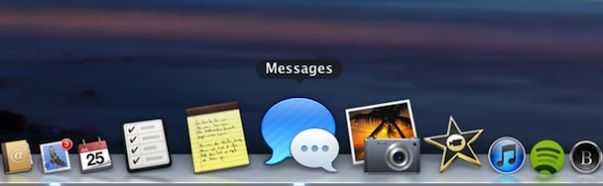Включение и настройка iMessage
Чтобы разобраться, как отправить сообщение через iMessage, достаточно включить службу в настройках.
- Откройте стандартное приложение «Настройки» на iPhone или другом устройстве от Apple.
- Перейдите в раздел «Сообщения».
- Передвиньте ползунок у переключателя iMessage в положение «Включено».
Служба активирована, теперь вы имеете возможность настроить порядок её работы. Вы можете указать, через какой промежуток история будет очищаться. В диалогах могут быть картинки, видео и аудио, которые занимают много места в памяти, поэтому рекомендуется чистить историю как можно чаще – хотя бы раз в месяц.
Кроме того, вы можете включить отображение темы и количества символов, а также заблокировать нежелательные контакты. Чтобы добавить абонента в черный список:
- Выберите переписку.
- Нажмите кнопку «Подробно».
- Выберите иконку «i».
- Тапните по пункту «Заблокировать абонента» в самом низу меню.
Чтобы посмотреть черный список, необходимо зайти в раздел «Сообщения» в настройках и открыть вкладку «Заблокированные». Здесь можно не только изучить перечень забаненных контактов, но и разблокировать отдельных абонентов.
Текстовые сообщения не отображаются в центре внимания?
Это может случиться. Все это означает, что функция поиска сообщений не включена. Однако это простое решение; просто зайдите в «Настройки»> «Siri и поиск»> «Сообщения»> «Включить отображение в поиске».
Как только этот параметр будет включен, вы сможете использовать Spotlight для поиска текстовых сообщений на вашем телефоне.
Spotlight отлично подходит для быстрого поиска старых сообщений от определенных контактов. Например, предположим, что у вас есть старый друг, с которым вы не переписывались годами. С поиском Spotlight на iPhone все, что вам нужно сделать, это ввести его / ее имя, и он будет получать все их сообщения.
Это избавляет вас от открытия iMessage и прокрутки бесконечных разговоров до тех пор, пока вы не найдете свой старый разговор с ними.
Поиск внутри самого iMessage с использованием встроенных функций поиска лучше всего подходит для быстрого поиска текстовых сообщений, в которых упоминаются определенные фразы.
Например, скажем, вы хотите найти сообщение, в котором упоминается что-то супер-конкретное, или совет, который вы кому-то дали, просто введите основное ключевое слово и / или фразу, и он быстро найдет все случаи, когда это упоминается.
И потому что вы можете искать по всей истории текстовых сообщений, вы можете эффективно извлекать данные и находить то, что было много лет назад.
Это очень удобная функция в вашем распоряжении, и с помощью вышеперечисленных советов о том, как найти определенные текстовые сообщения или темы в iMessage, вы можете быстро добывать гигабайты текстовых сообщений за считанные секунды.
Ограничения и альтернативные способы отправки SMS сообщений
Ограничения отправки SMS с iPhone на iPhone:
1. Для отправки SMS между iPhone оба участника разговора должны иметь активное подключение к интернету. Если один из участников находится в режиме автономия или не имеет доступа к сети, отправка SMS не будет возможна.
2. Отправка SMS между iPhone возможна только при наличии активного iMessage-аккаунта и учетной записи iCloud на обоих устройствах. Использование iMessage позволяет отправлять как текстовые сообщения, так и мультимедийные файлы бесплатно.
3. SMS-сообщения между iPhone автоматически становятся доступными только для просмотра на другом iPhone или macOS-устройстве, зарегистрированном на ту же учетную запись iCloud. На других мобильных устройствах или компьютерах SMS не будет видно.
4. Если у вас есть международные контакты, отправка SMS через iMessage может потребовать определенных дополнительных условий или платных тарифных планов. Проверьте своего оператора связи на предмет доступности международной отправки SMS через iMessage.
Альтернативные способы отправки SMS сообщений:
1. Использование мобильных приложений для отправки SMS. На App Store доступно множество приложений, позволяющих отправлять SMS с iPhone на другие устройства, включая Android-смартфоны. Приложения могут предлагать различные тарифы и возможности.
2. Использование мессенджеров. Если у вас и вашего контакта есть установленные мессенджеры, такие как WhatsApp, Telegram или Viber, вы можете отправлять сообщения через эти приложения. В большинстве случаев, отправка сообщений через мессенджеры осуществляется через интернет соединение и не требует дополнительных оплат.
3. Использование электронной почты. Вместо отправки SMS, вы можете отправить короткое сообщение по электронной почте. Если в адресной книге контакта указан адрес электронной почты, вы можете отправить ему сообщение с помощью приложения почты на iPhone.
Помните, что выбор альтернативного способа отправки сообщений будет зависеть от возможностей устройств и приложений, а также от тарифных планов вашего оператора связи.
Сбой активации iMessage — проблема в симке или операторе
Да, первым делом стоит обратить внимание на то, какой сим-картой вы пользуетесь и нет ли с ней каких-либо проблем. Итак, если сообщение не отправляется — активация не происходит
Поэтому действуем:
Итак, если сообщение не отправляется — активация не происходит. Поэтому действуем:
- Проверяем баланс счета. Сообщение стоит не очень дорого (5-15 рублей), но эти деньги должны быть на счету.
- Ваш тариф должен поддерживать отправку смс за границу. Особенно актуально для владельцев корпоративных тарифов.
- Звоним на горячую линию оператору и узнаем, а все ли у них хорошо?
Кстати, именно третий пункт является самой частой причиной массовых сбоев. При подготовке статьи я прочитал немало источников и отметил, что в разное время проблемы с включением iMessage были у всех операторов. МТС, Билайн, Мегафон — без разницы.
Возможности iMessage
Клиент установлен по умолчанию на все устройства Apple, от iPhone до компьютера Mac. По сути, это встроенный мессенджер, который самостоятельно определяет, есть ли у другого абонента аналогичная служба и доступ в интернет. Если у адресата iMessage работает, то сообщение будет отправлено ему бесплатно. Если у него отключена служба, нет доступа в интернет или вообще смартфон на Android, то он получит обычную смску.
Начиная с iOS 8, в iMessage появилась новая возможность – отправка аудио- и видеосообщений. Чтобы отправить аудиозапись, нажмите и удерживайте микрофон в диалоге. То же касается видеосообщений: чтобы отправить короткое послание, нажмите на значок и камеры и не отпускайте его, пока не скажите все, что хотели.
Приложение iExplorer
Инструкция:
- Скачиваем утилиту с сайта https://macroplant.com/downloads. Для сохранения СМС будет достаточно бесплатной версии.
- После запуска софта жмем «Continue with Demo».
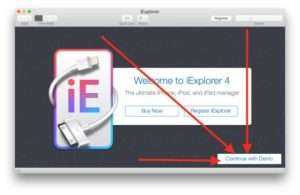
Через кабель USB подключаем Айфон к компьютеру. Если необходимо СМС сохранить из копии Айфона, жмем «Browse iTunes Backups».
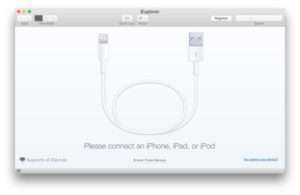
В отображенном меню жмем «Messages».
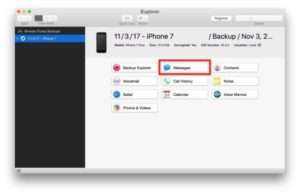
В ситуации, когда бэкап Айфона зашифрован, жмите «Decrypt Backup» и указываем пароль.

Вам будут продемонстрированы все СМС, имеющиеся на Айфоне, в т. ч. iMessages.
Для сохранения определенного сообщения, его следует выбрать и указать «Export Conversation», после чего подобрать подходящий вариант формата: CVS, TXT, PDF.
Определить желаемого абонента и перейти в меню работы с контактом, выбрать возможность FaceTime нажатием на кнопку с изображением телефонной трубки или камеры рядом с соответствующим пунктом меню (телефона трубка — аудиовызов, камера — видеовызов):
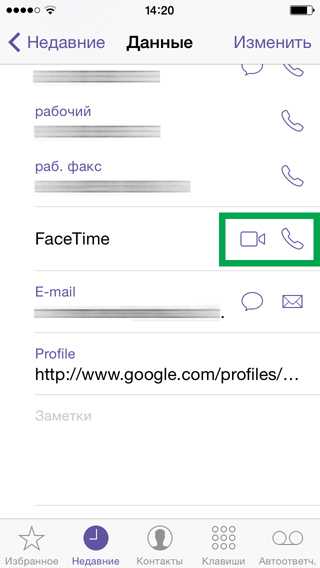
Таким образом, с помощью функций iMessage и FaceTime пользователям iPhone и iPad можно не только существенно сэкономить на звонках, но и существенно повысить удобство общения и качество связи.
Штатное iOS-приложение Сообщения
поддерживает обмен текстовыми сообщениями с помощью SMS и
мультимедийными – с помощью MMS.
Начиная с прошивки iOS 5 стал доступен ещё
один сервис обмена сообщениями – iMessage
. Большинство не
пользуются им, потому что по умолчанию – Большой-Брат-Яблочный-Огрызок о
многом ещё умалчивает!.. – он выключен.
Как включить и настроить iMessage
:
– на начальной странице главного экрана
iOS-устройства нажмите значок Настройки –> Сообщения
;
– установите переключатель iMessage
в положение «Включено»;
– введите ваш Apple ID;
– появится надпись «Ожидание активации…»
;
– в окне iMessage
с сообщением
«Оператор сотовой сети может взимать плату за сообщения SMS,
использованные для активации iMessage»
нажмите OK
;
– после активации надпись «Ожидание
активации…»
сменится на «Сообщения iMessage могут отправляться
между устройствами iPhone, iPad, iPod touch»
;
– если вы хотите разрешить отправку
уведомлений другим пользователям о том, что вы прочли их сообщения,
установите переключатель Отчет о прочтении
в положение
«Включено»;
– если вы хотите, чтобы сообщения
отправлялись как SMS, когда служба iMessage недоступна, установите
переключатель Отправить как SMS
в положение «Включено»;
– установите переключатели Сообщения MMS
,
Показ темы
и Кол-во символов
в положение «Включено».
Как пользоваться iMessage
:
– запустите штатное приложение Сообщение
;
– нажмите (в правом верхнем углу
стилизованное изображение ручки и листка бумаги);
– в следующем окне нажмите (в правом
верхнем углу)
плюсик в
квадратике;
– в текстовое поле введите сообщение;
– если вы хотите вставить в сообщение фото
или видео, нажмите кнопку прикрепления вложений (стилизованное
изображение фотоаппарата);
– нажмите Отправить
.
Диалоги с адресатами сохраняются в списке
Сообщения
.
точкой помечены непрочитанные сообщения.
Нажмите на диалог, чтобы просмотреть или
продолжить его.
Обратите внимание, что строка ввода
сообщения при отправке iMessage меняет подпись на iMessage
(у
обычных SMS – Сообщение
), кроме того отправленные вами
iMessage-сообщения (исходящие сообщения) будут иметь
, в отличие
от SMS.
Когда ваш собеседник набирает текст в ответ
на ваше iMessage-сообщение, вы увидите стилизованное «облачко» с тремя
барельефными точками:
iMessage
позволяет существенно
снизить затраты при отправке SMS или MMS. Особенно удобно использовать
iMessage
в тех случаях, когда требуется отправить SMS или MMS с iPad или
iPod touch.
Примечания
1. Сообщения iMessage могут отправляться
только между устройствами iPhone,
iPad
,
iPod touch
.
2. Чтобы ваш адресат мог получать ваши
iMessage-сообщения и отвечать вам, у него тоже должна быть включена
опция iMessage
.
3. Для пользования iMessage необходимо
открытое интернет-соединение по сети
или сети сотовой
связи.
4. Передача сообщений iMessage производится
в зашифрованном виде.
5. Используя iMessage, вы можете отправлять
текстовые сообщения, фотографии, видеозаписи, ссылки на карту,
информацию о контакте, записи диктофона.
7. Сообщения iMessage отображаются на всех
iOS-устройствах, использующих одну учетную запись, – вы можете начать
диалог на одном iOS-устройстве и продолжить его на другом.
Служба для обмена сообщениями iMessage SMS позволяет бесплатно отправлять послания с одного устройства Apple на другое. Чтобы отправить SMS через этот сервис, необходимо иметь доступ в интернет. Если у адресата не работает служба, то вместо iMessage можно настроить отправку обычного СМС.
Проблемы с включением
Если не удаётся активировать службу iMessage (она не работает, и вы не знаете почему), сделайте следующее:
1. Убедитесь в том, что ваш номер заведен в систему телефона: он должен отображаться первым в списке контактов. Если данных нет, добавьте: Настройки → Телефон → Мой номер (наберите с международным кодом, например, для России – +7).
2. Проверьте, правильно ли выставлены дата, время и часовой пояс в опциях (Настройка → Основные → Дата и время).
3. Просмотрите сетевые настройки: как подключен Wi-Fi, есть ли доступ в Сеть.
Подробней о неполадках в мессенджере и их устранении читайте здесь.
Восклицательный знак на иконке сообщений – что это и как его убрать?
На иконке приложения сообщения вдруг появился красный кружок с восклицательным знаком внутри? Поздравляю, одно из ваших сообщений не было отправлено.
Хотите убрать это напоминание? Для начала заходим в приложение «Сообщения», ищем не отправившуюся смс-ку и… у нас есть два пути:
- Удалить ее.
- Попытаться повторить отправку.
При удалении восклицательный знак пропадет сразу же, а во втором случае все будет зависеть от результата повторной отправки:
- Если все «ОК», то можно закрывать статью и радоваться жизни.
- Если отправка не удалась, то читаем дальше и разбираемся в причинах этого безобразия.
Переключение между iMessage и SMS
iMessage отправляет SMS через специальную службу при соблюдении нескольких условий:
- Есть подключение к интернету у вас и адресата.
- У другого абонента тоже устройство от Apple с включенной функцией iMessage.
Если хотя бы одно условие не соблюдается, то система самостоятельно сменит встроенный мессенджер на службу отправки SMS
Чтобы понять, какие технологии отправки используются в данный момент, обратите внимание на цвет кнопки «Отправить» в диалоге. Если кнопка синяя – послание отправится через iMessage
Зеленый цвет говорит о том, что используется служба SMS от мобильного оператора.
Если Вы являетесь обладателем iPhone, iPad и iPod Touch на iOS 5 или выше; или же пользуетесь Mac OS X Lion или OS X Mountain Lion, Вы можете экономить свои деньги, отправляя бесплатные текстовые сообщения (SMS), картинки и видео (MMS), данные локации и контакты любому человеку с помощью сервиса iMessage,
интегрированного в приложение Сообщения.
Интерфейс iMessage достаточно прост, но тем не менее существуют некоторые нюансы, которые замечаются далеко не всеми пользователями.
Как настроить iMessage?
На данный момент Apple использует две системы идентификации в iMessage. В случае с iPod Touch, iPad и Mac используется Apple ID. Если же у Вас несколько Apple ID, то входящие и исходящие сообщения будут отображаться в каждом из них отдельно, т.е. сообщения из этих аккаунтов объединяться не будут.
В случае с iPhone идентификация может проходить как по Вашему мобильному номеру, так и по Apple ID. В первом случае, сообщения будут приходить только на iPhone; во втором — на все устройства, подключенные к данному аккаунту Apple ID.
Для того чтобы настроить iMessage на iPhone, iPod Touch, iPad перейдите в Настройки -> Сообщения, активируйте iMessage и введите свой Apple ID и пароль.

Для того чтобы настроить iMessage на Mac OS X откройте приложение, перейдите в Настройки -> Учетные записи, введите Ваш Apple ID, пароль и нажмите Войти.
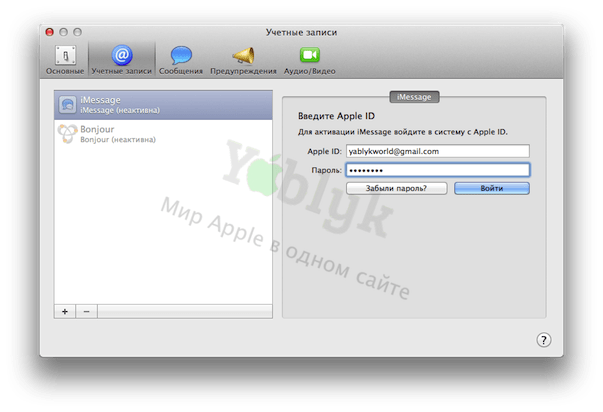
Цветовые Индикаторы
Здесь все просто:
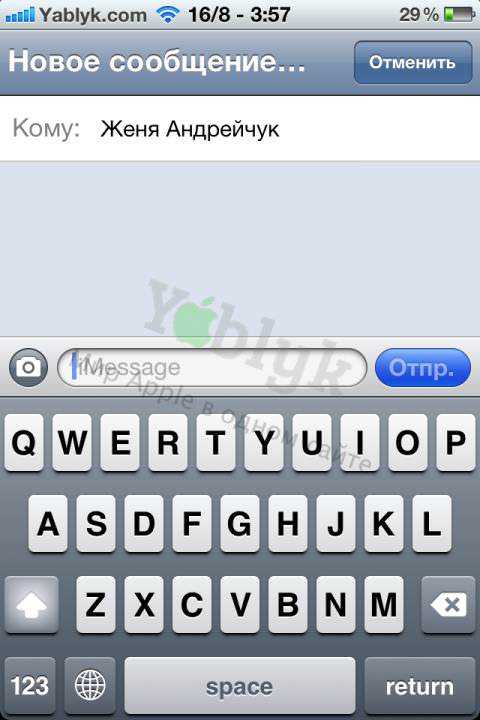
— если приложение Сообщения не определило в контакте «привязанного» к iMessage номера телефона или электронной почты, то автоматически отправится платное сообщение с помощью мобильной сотовой сети, название контакта и кнопка Отправить при этом будут зеленого цвета.

Как отправлять сообщения на iPhone, iPod Touch или iPad
Отправка сообщений iMessage на этих устройствах производится одинаковым образом — через приложение «Сообщения».
После того, как Вы зашли в «Сообщения»:
- Нажмите кнопку с изображением квадратика и ручки (Новое Сообщение).
- Выбрать адресата можно тремя способами: начните вводить имя и iOS автоматически начнет предлагать подходящие контакты; нажмите на синий плюсик и затем выберите контакт из списка; просто введите в адресной строке номер телефона или Apple ID.
- Если выбранный контакт использует iMessage, то кнопка «отпр.» в этом случае загорится синим цветом, если нет — зеленым.
- Если Вы отправляете сообщение через iPad или iPod Touch, а выбранный Вами адресат не использует iMessage, то контакт загорится красным цветом и рядом появится восклицательный знак.
- Если же Вы выбрали подходящий контакт и он загорелся синим или зеленым цветом, то дело за малым — напишите сообщение и нажмите кнопку «отпр.».
Как отправлять сообщения iMessage в Mac OS X
В Mac OS X обмен сообщениями также происходит через приложение «Сообщения». Единственное отличие — разные иконки.
Скачать iMessage для Mac OS X Вы можете .
Вот, собственно, и все!
Использование мессенджеров со встроенной функцией SMS
Помимо стандартного приложения iMessage, на iPhone также доступно множество мессенджеров, которые поддерживают отправку SMS-сообщений. Это позволяет отправлять бесплатные сообщения не только между устройствами iPhone, но и на любые другие мобильные номера.
Одним из таких мессенджеров является WhatsApp. Это популярное приложение позволяет обмениваться сообщениями, звонить, а также отправлять SMS-сообщения. Для этого необходимо добавить контакт в приложение, выбрать его из списка контактов и отправить сообщение. Необходимо отметить, что для использования функции отправки SMS в WhatsApp требуется активная мобильная связь.
Еще одним широко используемым мессенджером с функцией SMS является Viber. Это приложение позволяет обмениваться сообщениями, звонить и отправлять SMS-сообщения. Для отправки SMS необходимо добавить контакт в приложение, выбрать его из списка контактов и отправить сообщение. В отличие от WhatsApp, для использования функции отправки SMS в Viber не требуется активная мобильная связь.
Также стоит упомянуть Telegram – популярный мессенджер с широким функционалом. Он позволяет обмениваться сообщениями, создавать группы, делиться файлами и отправлять SMS-сообщения. Для отправки SMS необходимо добавить контакт в приложение, выбрать его из списка контактов и отправить сообщение. Как и в случае с Viber, для использования функции отправки SMS в Telegram не требуется активная мобильная связь.
Это лишь некоторые из мессенджеров, которые позволяют отправлять SMS-сообщения. В последние годы появилось множество других аналогичных приложений, которые также предлагают данную функцию. Выбор мессенджера зависит от ваших личных предпочтений и потребностей.
Благодаря наличию мессенджеров с функцией отправки SMS, пользователи iPhone могут по-прежнему отправлять сообщения на мобильные номера, не беспокоясь о плате за SMS-услуги оператора связи.
Как настроить бесплатные смс с айфона на айфон
Если у вас есть iPhone и вы хотите отправлять бесплатные смс другому владельцу iPhone, вам понадобится настроить функцию iMessage. iMessage позволяет отправлять сообщения через интернет, не тратя плату за смс. В следующих шагах я покажу, как настроить функцию iMessage на iPhone.
Шаг 1:
Откройте приложение «Настройки» на вашем iPhone.
Шаг 2:
Прокрутите вниз и нажмите на «Сообщения».
Шаг 3:
Включите функцию «iMessage», переключив ее положение на «Включено».
Шаг 4:
Введите ваш Apple ID и пароль. Если у вас еще нет Apple ID, вы можете создать его, нажав на «Создать новый Apple ID».
Шаг 5:
После успешной авторизации, iMessage будет готов к использованию. Вы можете отправлять сообщения другим владельцам iPhone, используя их номера телефонов или адреса электронной почты, связанные с их Apple ID.
Обратите внимание, что функция iMessage работает только между владельцами устройств Apple (iPhone, iPad и iPod Touch) и требует подключения к интернету. Теперь, когда вы настроили функцию iMessage на вашем iPhone, вы можете отправлять бесплатные смс другим владельцам iPhone в любой стране
Это отличная возможность экономить деньги на отправке сообщений и оставаться на связи с вашими друзьями и близкими. Приятного общения!
Теперь, когда вы настроили функцию iMessage на вашем iPhone, вы можете отправлять бесплатные смс другим владельцам iPhone в любой стране. Это отличная возможность экономить деньги на отправке сообщений и оставаться на связи с вашими друзьями и близкими. Приятного общения!
Получите подтверждение о доставке сообщения
Если хотите быть уверены, что ваше сообщение было успешно доставлено, можете включить функцию подтверждения о доставке в настройках своего iPhone.
Для этого следуйте следующим шагам:
- Откройте приложение «Настройки» на вашем iPhone.
- Пролистайте вниз и нажмите на раздел «Сообщения».
- В разделе «Сообщения» найдите пункт «Подтверждение о доставке» и включите его.
После того как функция будет включена, каждое отправленное вами сообщение будет автоматически подтверждено о доставке. Когда ваш собеседник получит сообщение, вы увидите зелёный значок «Доставлено» под сообщением.
Обратите внимание, что функция подтверждения о доставке работает только с другими устройствами iPhone и только при подключении к сети Wi-Fi или мобильной сети данных. Таким образом, теперь вы можете не только бесплатно отправлять SMS с iPhone на iPhone, но и быть уверенными в том, что ваше сообщение было успешно доставлено!
Таким образом, теперь вы можете не только бесплатно отправлять SMS с iPhone на iPhone, но и быть уверенными в том, что ваше сообщение было успешно доставлено!
Использование WhatsApp для отправки SMS
Для этого у вас должен быть установлен приложение WhatsApp на вашем iPhone. Если оно не установлено, вы можете скачать его из App Store, а затем зарегистрироваться, используя свой номер телефона.
- Запустите приложение WhatsApp на своем iPhone.
- Нажмите на вкладку «Чаты» в нижней части экрана.
- Нажмите на значок «Создать новый чат» в правом верхнем углу экрана.
- Выберите контакт, кому вы хотите отправить SMS-сообщение. Если контакт не находится в списке, введите его имя или номер телефона в поле поиска в верхней части экрана.
- Нажмите на контакт, чтобы открыть чат с ним.
- Введите текст своего сообщения в поле ввода в нижней части экрана.
- Нажмите на значок «Отправить» рядом с полем ввода текста, чтобы отправить сообщение.
Теперь вы можете отправлять SMS-сообщения с помощью WhatsApp на iPhone
Обратите внимание, что получатель также должен иметь установленное приложение WhatsApp и быть подключенным к интернету
Использование WhatsApp для отправки SMS-сообщений позволяет вам бесплатно обмениваться сообщениями со своими контактами, избегая оплаты за SMS-сообщения от оператора связи. Кроме того, WhatsApp также предлагает широкий набор дополнительных функций, таких как голосовые звонки, видеозвонки, стикеры и многое другое, что делает его еще более удобным для общения со своими друзьями и близкими.
Советы по эффективному использованию функции отправки SMS
1. Используйте функцию iMessage:
Если ваш контакт также использует iPhone, вы можете использовать функцию iMessage для отправки текстовых сообщений. iMessage позволяет отправлять сообщения через интернет, не используя SMS. Это может быть полезно, если у вас нет подключения к сотовой сети или хотите отправить сообщение за границу без дополнительных расходов. Включите функцию iMessage в настройках и добавьте адрес электронной почты или номер телефона в качестве идентификатора.
2. Используйте голосовые сообщения:
Если вам неудобно писать длинные сообщения, вы можете использовать функцию голосовых сообщений. Просто зажмите кнопку микрофона на клавиатуре сообщений и говорите свое сообщение. iPhone преобразует вашу речь в текст и отправит его в виде голосового сообщения.
3. Используйте эмодзи и смайлы:
Для более эмоционального выражения своих чувств вы можете использовать эмодзи и смайлы. Просто откройте клавиатуру эмодзи на iPhone и выберите подходящий символ. Это может помочь усилить ваше сообщение и сделать его более понятным для получателя.
4. Отправляйте фотографии и видео:
Кроме текстовых сообщений, вы также можете отправлять фотографии и видео через функцию SMS. Просто выберите желаемое изображение или видео из галереи и отправьте его как обычное сообщение. Это станет отличным способом поделиться моментами из вашей жизни с друзьями и близкими.
5. Устанавливайте приоритеты сообщений:
Если вы хотите, чтобы ваше сообщение было особенно важным, вы можете установить ему приоритет
Просто отметьте сообщение как «Важное» при его отправке
Это сообщение будет отображаться с выделением и статусом «Важное», чтобы привлечь внимание получателя
6. Не забывайте про секретные сообщения:
Если вы хотите отправить частное сообщение, которое будет автоматически удалено через некоторое время, вы можете использовать функцию секретных сообщений. Просто напишите свое сообщение, нажмите на значок «Секретноссть» и выберите время, через которое сообщение будет удалено. Это может быть полезно при обмене чувствительной информацией или конфиденциальными данными.
7. Не забывайте про безопасность:
При отправке сообщений через SMS или iMessage, не забывайте обеспечить безопасность своих личных данных. Убедитесь, что ваш iPhone защищен паролем и Touch ID или Face ID. При необходимости используйте кодовые замки для индивидуальных приложений или сообщений, чтобы предотвратить несанкционированный доступ к вашим данным.
Следуя этим советам, вы можете эффективно использовать функцию отправки SMS на iPhone и легко общаться со своими контактами.